
Instagram ist eine Anwendung, die hat seine Verwendung für die mobile Geräte-App basiertDaher ist es in der PC-Version nicht möglich, Aktionen wie das Hochladen von Inhalten durchzuführen. Es gibt jedoch einen kleinen Trick für Browser, mit dem Sie dies tun können, und Sie lernen auf sehr einfache Weise, wie Sie Fotos von Ihrem Computer auf Instagram hochladen.
Dieser Trick kann jederzeit auf Ihrem Computer oder Laptop angewendet werden, also kann es hilfreich sein, wenn Sie auf das Handy verzichten möchten oder lieber ein Foto oder Bild direkt von Ihrem PC hochladen möchten.
Darüber hinaus kann das, was wir Ihnen in diesem Artikel erklären, nicht nur auf Instagram angewendet werden, sondern auf jeder anderen Plattform, die in ihrer mobilen Version mehr Funktionen bietet, da es sich um eine Funktion von Browsern.
So laden Sie Fotos von Ihrem Computer oder Laptop auf Instagram hoch
Dieser Trick, den wir Ihnen erklären werden, versucht zu verwenden eine Funktion, die die meisten gängigen Browser implementiert haben. In unserem Fall werden wir Google Chrome verwenden, um zu erklären, wie es geht. Sie können jedoch Firefox, Safari, Brave oder den Browser Ihrer Wahl verwenden, die meisten haben dieselbe Funktion.
Die Funktion, über die wir sprechen, ist die Entwicklertool, eine sehr nützliche Funktion für Webprogrammierer. Wir werden diese Funktion jedoch nur verwenden, um eine Website wie von einem Mobiltelefon aus anzuzeigen.
Zu Fotos vom Computer oder Laptop auf Instagram hochladen Sie müssen nur die Schritte befolgen, die wir unten erklären werden:
Melden Sie sich bei Ihrem Instagram-Konto an
Das erste, was wir tun werden, ist Geben Sie Instagram ein und loggen Sie sich in unser Konto ein wo wir das Foto hochladen.
Verwenden Sie Entwicklertoolses ist
Es gibt mehrere Möglichkeiten, diese Funktion zu verwenden, die einfachste ist die Verwendung der Taste "F11". Sie können auch die Klicken Sie mit der rechten Maustaste auf die Seite und klicken Sie auf die Option "Inspizieren".
Aktivieren Sie die Funktion "Auf Mobilgerät anzeigen"
Nach Aktivierung der Developer Tools öffnet sich auf einer Seite ein Panel mit mehreren Funktionen. Machen Sie sich keine Sorgen, wenn Sie viele Dinge auf dem Bildschirm sehen, einfach Wir werden eine Option aktivieren, die wir oben links finden des Panels.
Nach der Aktivierung der mobilen Ansicht müssen Sie Aktualisieren Sie den Browser einfach durch Drücken von F5 und Sie können die Optionen des Entwicklertools schließen.
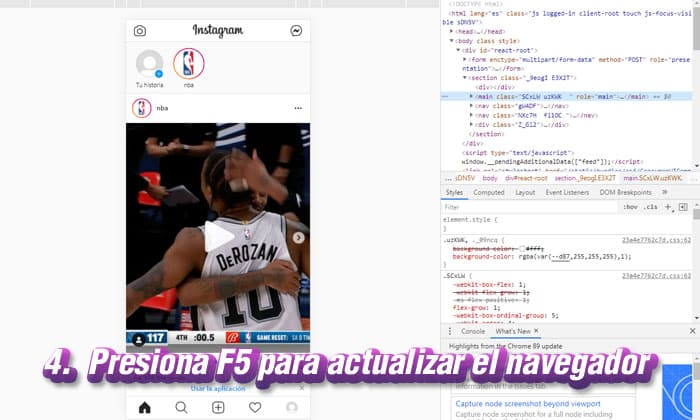
Drücken Sie (+) und wählen Sie das Foto aus, das Sie hochladen möchten
Zum Abschluss solltest du nur drücken Sie die (+)-Taste und Sie können aus einem beliebigen Ordner auf Ihrem Computer das Bild auswählen, das Sie auf Ihr Instagram-Konto hochladen möchten Und fertig!
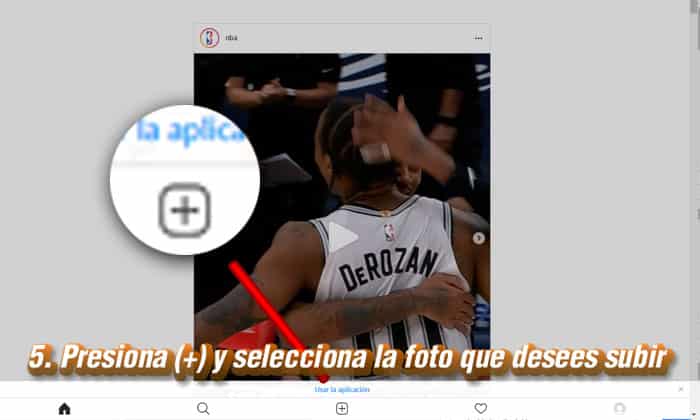
Laden Sie Fotos von Ihrem PC oder Computer auf Instagram hoch
Wenn Sie diese einfachen Schritte befolgen, können Sie die gewünschten Fotos oder Bilder bequem von Ihrem Computer aus mit all Ihren Freunden oder Bekannten auf Instagram teilen.
Sie werden feststellen, dass die Weboberfläche ist dank "Mobile View"-Funktion identisch mit der der mobilen Anwendung, daher fällt Ihnen der Umgang leichter, wenn Sie mit der Anwendung vertraut sind
Diese Methode kann auch von jedem Browser verwendet werden Chrome, Mozilla, Brave oder andere, nur mit der Verwendung der Entwicklertools.